长文档编辑 作业要求
《第3课 认识Word》作业设计方案-小学信息技术人教版三起四年级上册

《认识Word》作业设计方案(第一课时)一、作业目标1. 掌握Word的基本操作,如新建、保存、打开文档等;2. 了解Word的基本界面和常用工具;3. 培养学生对信息技术的兴趣和意识。
二、作业内容任务一:新建Word文档1. 打开信息技术课程学习软件,点击“认识Word”模块;2. 按照提示新建一个Word文档,并保存;3. 观察新建的Word文档界面,认识菜单栏、工具栏等基本工具。
任务二:编辑Word文档1. 在已经新建的Word文档中,输入一段文字(例如:欢迎来到Word的世界);2. 掌握字体、字号、颜色等基本编辑操作;3. 学习段落调整、分行、标点等基本排版操作。
任务三:保存Word文档1. 编辑完Word文档后,保存并命名文档;2. 了解不同保存类型的适用场景和文件扩展名。
三、作业要求1. 独立完成三个任务,遇到问题可参考信息技术课程学习软件中的提示和说明;2. 每个任务完成后,务必进行保存和关闭,确保数据安全;3. 提交作业时,请将三个任务的完成截图或视频一起提交。
四、作业评价1. 评价标准:作业完成情况(30%)、操作规范性(20%)、创新性(20%)、参与度(10%);2. 评价方式:教师评价与学生互评相结合,根据评价标准对每位同学的作业进行评分;3. 优秀作业展示:选出3-5份优秀作业,在班级内或学校内进行展示,以激励同学们的学习热情。
五、作业反馈1. 同学们在完成作业过程中,如遇到任何问题,请及时向信息技术老师或同学请教,确保问题得到解决;2. 同学们应积极分享自己的作业成果,展示自己的学习成果,增强自信心和学习动力;3. 信息技术老师会定期收集并整理同学们的作业反馈,以便更好地调整和优化信息技术课程的教学内容和方法。
通过本次《认识Word》的作业设计,同学们可以更好地掌握Word的基本操作,提升信息技术应用能力,同时也能培养同学们对信息技术的兴趣和意识。
作业设计方案(第二课时)一、作业目标1. 掌握Word的基本操作,如新建、保存、打开文档等;2. 学习文本的输入和编辑,包括复制、粘贴、删除等操作;3. 培养学生对Word的正确使用习惯,为后续学习打下基础。
作业批改规范与要求【精选文档】
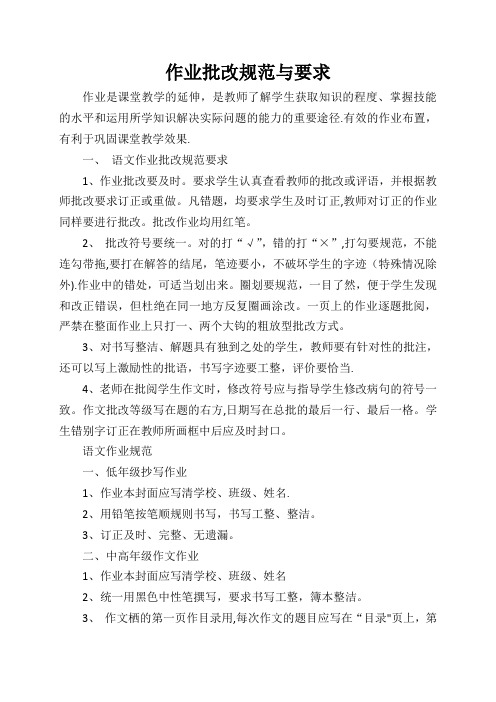
作业批改规范与要求作业是课堂教学的延伸,是教师了解学生获取知识的程度、掌握技能的水平和运用所学知识解决实际问题的能力的重要途径.有效的作业布置,有利于巩固课堂教学效果.一、语文作业批改规范要求1、作业批改要及时。
要求学生认真查看教师的批改或评语,并根据教师批改要求订正或重做。
凡错题,均要求学生及时订正,教师对订正的作业同样要进行批改。
批改作业均用红笔。
2、批改符号要统一。
对的打“√”,错的打“×”,打勾要规范,不能连勾带拖,要打在解答的结尾,笔迹要小,不破坏学生的字迹(特殊情况除外).作业中的错处,可适当划出来。
圈划要规范,一目了然,便于学生发现和改正错误,但杜绝在同一地方反复圈画涂改。
一页上的作业逐题批阅,严禁在整面作业上只打一、两个大钩的粗放型批改方式。
3、对书写整洁、解题具有独到之处的学生,教师要有针对性的批注,还可以写上激励性的批语,书写字迹要工整,评价要恰当.4、老师在批阅学生作文时,修改符号应与指导学生修改病句的符号一致。
作文批改等级写在题的右方,日期写在总批的最后一行、最后一格。
学生错别字订正在教师所画框中后应及时封口。
语文作业规范一、低年级抄写作业1、作业本封面应写清学校、班级、姓名.2、用铅笔按笔顺规则书写,书写工整、整洁。
3、订正及时、完整、无遗漏。
二、中高年级作文作业1、作业本封面应写清学校、班级、姓名2、统一用黑色中性笔撰写,要求书写工整,簿本整洁。
3、作文栖的第一页作目录用,每次作文的题目应写在“目录"页上,第一行中央应标“目录"两字,两字相隔两格。
“目录"页上的作文题目顶格写,有序号,并让学生及时在相应一行的最后一格内填写好等第。
4、作文簿的第二页起进行誊写,第一行居中誊写好题目,最后一格记录写作日期。
文章的每节开头空两格,标点符号占一格,省略号、破折号应占两格,引号、书名号首末各占一格。
凡新作文都另起新页(只要新的一面)。
5、学生习作中的错别字订正在教师所画框中,订正及时、完整、无遗漏。
《3.2设置文档格式》作业设计方案-中职信息技术高教版21基础模块上册

《设置文档格式》作业设计方案(第一课时)一、作业目标本作业设计旨在帮助学生掌握在信息技术课程中设置文档格式的基本操作和技巧,包括字体、字号、颜色、段落、背景等格式的设置,培养学生自主操作的能力和解决实际问题的能力,提升学生对文档排版和格式化知识的综合运用能力。
二、作业内容本次作业要求学生在已安装的文档编辑软件(如Microsoft Word)中完成文档格式设置的操作任务。
具体内容包括:1. 打开指定文档文件,了解文档的原始格式和排版。
2. 掌握并应用字体、字号、颜色等基本格式设置方法,对文档中的文字进行格式调整。
3. 学会设置段落格式,包括段落缩进、行距、对齐方式等,使文档段落布局合理。
4. 了解并使用背景色或背景图片等背景设置功能,为文档添加美观的背景效果。
5. 保存并预览调整后的文档,确保格式设置符合要求。
三、作业要求1. 学生需独立完成作业,不得抄袭他人作品或网上模板。
2. 严格按照上述内容完成操作,保证文档的排版美观大方、布局合理。
3. 格式设置过程中要遵循行业规范和标准,如文字排版要符合常规阅读习惯等。
4. 操作过程中注意保护个人信息安全,不得泄露个人信息或上传至不安全网站。
5. 提交作业时需附带一份简要的操作步骤说明或作业过程记录,以供教师检查。
四、作业评价本作业评价将从以下几个方面进行:1. 完成度:学生是否按要求完成了所有内容,未出现明显遗漏或偏差。
2. 规范性:学生的格式设置是否符合行业标准和规范。
3. 美观度:学生完成的文档排版是否美观大方、布局合理。
4. 创新性:学生是否在完成作业的过程中有新的想法或创意应用。
5. 态度与过程:学生在完成作业过程中的态度是否认真,是否有详细的操作记录等。
五、作业反馈教师将根据学生提交的作业进行评价和反馈,针对学生在操作过程中出现的问题进行指导,对优秀作品进行表扬和鼓励。
同时,教师还将总结学生在作业中普遍存在的问题和不足,以便在后续教学中进行有针对性的指导和改进。
2024年小学六年级上册信息技术教案【】

2024年小学六年级上册信息技术教案【】一、教学内容本节课选自2024年小学六年级上册信息技术教材,主要围绕第三章“计算机的基本操作”展开,详细内容涉及第三节“运用Word进行文档编辑”。
通过本节课的学习,学生将掌握Word的基本操作,包括文本输入、编辑、格式设置等。
二、教学目标1. 让学生掌握Word的基本功能,能独立完成一篇简单文档的编辑。
2. 培养学生的计算机操作能力,提高信息处理效率。
3. 培养学生的创新意识,学会运用信息技术解决实际问题。
三、教学难点与重点1. 教学难点:Word中的格式设置,如字体、段落样式等。
2. 教学重点:Word的基本操作,包括文本输入、编辑、保存等。
四、教具与学具准备1. 教具:计算机、投影仪、白板。
2. 学具:学生每人一台计算机,安装有Word软件。
五、教学过程1. 实践情景引入(5分钟)2. 理论讲解(10分钟)(1)介绍Word的基本功能,如文本输入、编辑、保存等。
(2)讲解格式设置,包括字体、段落样式等。
3. 例题讲解(15分钟)设置等。
(2)通过实际操作,让学生跟随老师一起完成例题的编辑。
4. 随堂练习(20分钟)(1)学生独立完成一篇简短的作文编辑,要求运用Word的基本功能。
(2)教师巡回指导,解答学生疑问。
(2)学生分享自己在操作过程中遇到的问题和解决方法。
六、板书设计1. 板书运用Word进行文档编辑2. 主要内容:(1)Word基本操作:文本输入、编辑、保存(2)格式设置:字体、段落样式(3)注意事项:保存文档、使用快捷键等七、作业设计2. 答案:无固定答案,要求作文内容真实、生动,格式规范。
八、课后反思及拓展延伸1. 教师反思:关注学生对Word基本操作的掌握程度,针对学生的疑问进行有针对性的指导。
3. 拓展延伸:鼓励学生利用课余时间深入学习Word的其他功能,如插入图片、表格等,提高文档编辑水平。
重点和难点解析1. 教学难点:Word中的格式设置,如字体、段落样式等。
五年级上册编辑文本巧排版

根据学生的反馈和学习情况: 调整教学策略和方法,提高 教学效果
在今后的教学中:可以结合 更多的实际案例和实践操作, 让学生更好地掌握知识技能
5
作业布置
作业布置
请学生们在规定时间内完成 作业:并将作品提交给老师
进行批改和评价
可以适当添加图片和图表: 使其与文字相得益彰
8 7
请学生们在课后选择一篇自己喜欢 的文章:尝试对其进行文本排版和 编辑
教学内容及步骤
第二部分:实际操作——编辑文本巧排版
打开一个文档:观察当前文本的排版情况 根据所学知识:分析当前文本排版存在的问题 调整字体、字号及行间距:使文章更符合阅读习惯 使用对齐方式与缩进:使文章层次更加分明 根据需要添加标题:设置标题样式 插入图片:调整图片大小和位置,使其与文字相得益彰 查看调整后的排版效果:与同学互相交流学习
1 2
要求学生们在操作过程中注意以下 几点
标题要有突出显示:正文内 容要清晰明了
6 更易读易懂
对齐方式和缩进要恰当运用: 使文章层次分明、条理清晰
行间距和段间距要合理设置: 提高文章的可读性
6
结语
结语
-
感谢倾听
掌握使用编 辑工具进行 文本排版的 实际操作
了解文本排 版的基本原 则和技巧
培养学生的 审美能力和 创新意识
3
教学内容及步骤
教学内容及步骤
第一部分:文本排版的基本原则和技巧
字体与字号的选择:根据文章内容和阅读对象选择合适的字体和字号 行间距与段间距的调整:合理设置行间距和段间距,提 高文章的可读性 对齐方式与缩进的运用:利用对齐方式和缩进使文本层 次分明、条理清晰 标题与正文的风格:突出标题,正文内容要清晰明了 图文混排的技巧:合理安排图片与文字的位置,使版面 更加美观
Word高级应用--毕业论文排版

为了在同一文档中设置不同的页面格式就必须将文 档划分为若干节。节可小至一个段落,也可大至整 篇文档。节用分节符标识,在普通视图中分节符是 两条横向平行虚线。
页眉和页脚
页眉和页脚是页面的两个特殊区域,位于文 档中每个页面边距(页边距:页面上打印区 域之外的空白空间)的顶部和底部区域。
2、解决方案
小陈按照老师的指点,通过利用样式快速设 置相应的格式、利用具有大纲级别的标题自 动生成目录、利用域灵活插入页眉和页脚等 方法,对毕业论文进行了有效的编辑排版。 效果如图所示。
3、相关知识点
1、文档属性 2、样式 3、目录 4、节 5、页眉和页脚 6、页码 7、Word域
样式分为字符样式和段落样式; 样式分为内置样式和自定义样式。
目录
目录通常是长文档不可缺少的部分,有了 目录,用户就能很容易地了解文档的结构 内容,并快速定位需要查询的内容。
目录通常由两部分组成: ① 左侧的目录标题 ② 右侧标题所对应的页码。
节
所谓“节”就是Word用来划分文档的一种方式。 之所以引入“节”的概念,是为了实现在同一文档 中设置不同的页面格式,如不同的页眉页脚、不同 的页码、不同的页边距、不同的页面边框、不同的 分栏等。
32样式名称字体字体大小段落格式标题1黑体四号单倍行距标题2华文新魏四号单倍行距标题3黑体15倍行距33将插入点置于标题1文本中在样式和格式任务窗格的所选文字的格式框中单击标题1样式右边的下拉按钮选择修改命令
Word高级应用--毕业论文排 版
毕业论文排版案例分析
本节将以毕业论文排版为例,详细介绍 长文档的排版的方法与技巧,其中包括 应用样式,添加目录、添加页眉页脚, 插入域、制作论文模板等内容。
Word的编辑操作

教学目标: 教学目标:
1、掌握使用鼠标和键盘移动插入点。 2、掌握使用鼠标和键盘选定对象的操作方法。
教学重点: 教学重点:
目标1、2
教学难点: 教学难点:
目标2
教学方法: 教学方法:
多媒体演示教学、讲讲练练
1
一、移动插入点: 移动插入点:
1、使用鼠标移动插入点: 、使用鼠标移动插入点: 把I形指针移到要设置插入点的位置,然后单击鼠标左键即可。
一行文本单击该行行选区一个句子按住ctrl键然后单击该句中的任何位置一个段落双击该段的行选区或三击该段中任意位置整篇文档三击行选区或按住ctrl键的同时单击行选区一大块文本任意区域单击要选定内容的起始处然后滚动要选定内容的结尾处在按住shift键同时单击一块矩形区域按住alt键然后将鼠标拖过要选定的文本一个图形单击该图形2用键盘选定右侧的一个字符shift右箭头左侧的一个字符shift左箭头下一行shift下箭头上一行shift上箭头shifthome组合键行尾shiftend组合键ctrlshift上箭头ctrlshift下箭头文档开始处ctrlshifthome组合键文档结尾处ctrlshiftend组合键整篇文档ctrla矩形文本块ctrlshiftf8组合键然后使用箭头键上下左右选定
Word 2000 具有很强的英文和一定的中文拼写和语法检查功能, 它会用红色波浪线 红色波浪线表示拼错的单词、绿色波浪线 绿色波浪线表示语法错误, 红色波浪线 绿色波浪线 分别右击画波浪线的单词,便可得到系统的帮助提示,利用该 提示用户可进行修改。
七、多文档编辑: 多文档编辑:
①Word 2000 可以同时编辑多个文档;②可以在“窗口”菜单 中或在任务栏上可进行文档间的切换。操作方法为:执行菜单 命令“窗口”中的“全部重排”,将多个文档平铺在屏幕上以 8 便编辑和切换。
WORD实训练习-1(长文档的排版)
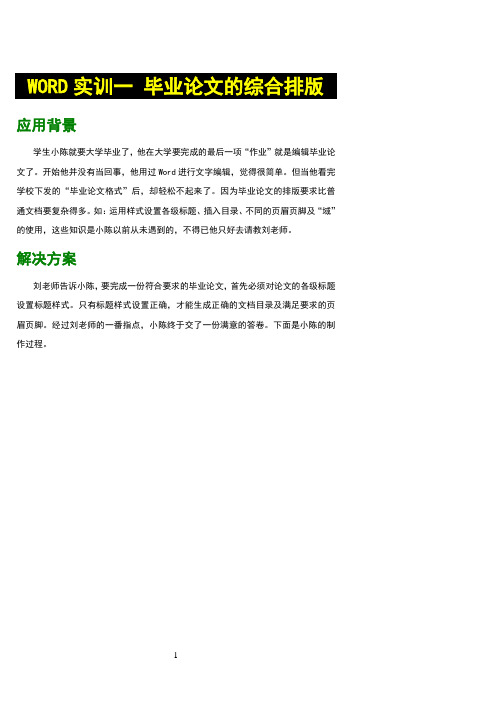
WORD实训一毕业论文的综合排版应用背景学生小陈就要大学毕业了,他在大学要完成的最后一项“作业”就是编辑毕业论文了。
开始他并没有当回事,他用过Word进行文字编辑,觉得很简单。
但当他看完学校下发的“毕业论文格式”后,却轻松不起来了。
因为毕业论文的排版要求比普通文档要复杂得多。
如:运用样式设置各级标题、插入目录、不同的页眉页脚及“域”的使用,这些知识是小陈以前从未遇到的,不得已他只好去请教刘老师。
解决方案刘老师告诉小陈,要完成一份符合要求的毕业论文,首先必须对论文的各级标题设置标题样式。
只有标题样式设置正确,才能生成正确的文档目录及满足要求的页眉页脚。
经过刘老师的一番指点,小陈终于交了一份满意的答卷。
下面是小陈的制作过程。
操作步骤STEP 1—操作准备(1)请大家选择“视图”→“文档结构图”(2)打开文件“毕业论文(素材).doc”。
(3)将该文件“毕业论文(素材).doc”另存为“学号+姓名(毕业论文). doc”。
(4)在新文件的基础上进行以下操作。
STEP 2—页面设置(参见P74)定义如下的页面设置:(1)纸张尺寸为:自定义,按纸张大小,宽19cm,高26.5cm.。
(2)页面各边距设置为:位置距离上边距厘米下边距厘米左边距厘米右边距厘米STEP 3—设置文档属性(参见P75)设置文档的属性:标题:“大学生社会适应能力研究”作者:用自己的姓名单位:所在学院和班级。
温馨提示:“文件”→“属性”命令……注意:保存文件。
STEP 4—封面的制作(书上没有)(1)将文字“深圳职业技术学院”的字符设置为:华文行楷、小初。
(2)将文字“SHENZHEN POLYTECHNIC”的字符格式设置为:Colonna MT、二号、倾斜。
(3)将文字“毕业论文”转换为艺术字,艺术字的样式为第一行,最右一列,字体为“华文细黑、32号、加粗”。
(4)参照样例,利用表格将校徽图片与学校中文名及英文名文字进行混排,如下图所示(请听老师讲解)。
NIT作业要求(文字处理)
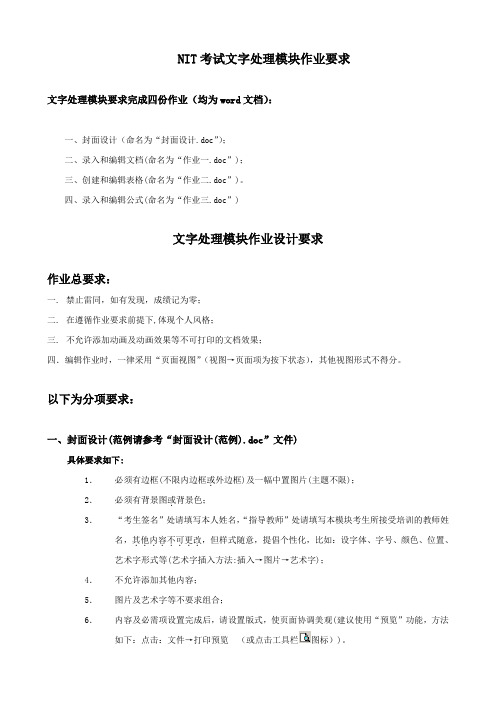
NIT考试文字处理模块作业要求文字处理模块要求完成四份作业(均为word文档):一、封面设计(命名为“封面设计.doc”);二、录入和编辑文档(命名为“作业一.doc”);三、创建和编辑表格(命名为“作业二.doc”)。
四、录入和编辑公式(命名为“作业三.doc”)文字处理模块作业设计要求作业总要求:一. 禁止雷同,如有发现,成绩记为零;二. 在遵循作业要求前提下,体现个人风格;三. 不允许添加动画及动画效果等不可打印的文档效果;四.编辑作业时,一律采用“页面视图”(视图→页面项为按下状态),其他视图形式不得分。
以下为分项要求:一、封面设计(范例请参考“封面设计(范例).doc”文件)具体要求如下:1.必须有边框(不限内边框或.外边框)及一幅中置图片(主题不限);2.必须有背景图或.背景色;3.“考生签名”处请填写本人姓名,“指导教师”处请填写本模块考生所接受培训的教师姓名,其他内容不可更改........,但样式随意,提倡个性化,比如:设字体、字号、颜色、位置、艺术字形式等(艺术字插入方法:插入→图片→艺术字);4.不允许添加其他内容;5.图片及艺术字等不要求组合;6.内容及必需项设置完成后,请设置版式,使页面协调美观(建议使用“预览”功能,方法如下:点击:文件→打印预览(或点击工具栏图标))。
具体要求如下:1.进行编辑前的原始文档必须为自己手工打入,不允许从网页中直接复制粘贴;2. 作业整体格式要求:(1)前四行,即作业题目请勿改变;(2)第一部分为“完成作业的环境”,写明完成作业所用计算机的硬件、软件配置(详见范例,不建议更改);(3)第二部分为“概要说明”,先写明以下项目:文章题目、出处、作者、大约字数;然后写出对原始文本进行的操作步骤,要求8-12步;(4)第三部分为“完成后的作业如下”,即经考生编辑后的文章主体。
〈〈〈注意:请勿在本部分添加在操作步骤中未说明的格式〉〉〉3. 具体编辑的格式要求:(1)全文字数应在1800个字以上;(查看字数方法:工具→字数统计<<<以“字符数(计空格)”项为准>>>);(2)输出文本的错误率小于0.5%;(3)正确设置了4种以上字体和字号;(4)正确分段,有段落缩进及其他2种以上段落格式;(5)正确设置了项目符号和编号;(6)正确使用了其他格式设置,如分栏(对文章的一段分栏即可),文字加底纹等(7)至少插入5幅图片,各图片的环绕格式不要一样;(图片的插入方法:依次用鼠标点击以下菜单及按钮:插入→图片→来自文件→(选择图片的位置)→插入)<<<注意:请勿直接从网页上复制图片粘贴到文档中!>>>(8)必须设置页眉页脚(视图→页眉和页脚),内容不限,格式不限;(9)必须使用页面边框。
《第3课 认识Word》作业设计方案-小学信息技术人教版三起四年级上册

《认识Word》作业设计方案(第一课时)一、作业目标1. 了解Word的基本概念和功能;2. 掌握Word的启动和退出方法;3. 熟悉Word的界面和基本操作。
二、作业内容1. 任务一:熟悉Word界面a. 打开Word软件,观察并描述界面的组成元素;b. 找到并尝试使用工具栏中的常用工具,如“新建文档”、“保存”、“撤销”等;c. 尝试输入一段文字,观察并体验字体、字号、颜色等设置。
2. 任务二:初步操作文档a. 创建一个新文档,命名为“我的第一个Word文档”;b. 在文档中输入一段自我介绍,包括姓名、年龄、爱好等基本信息;c. 尝试对输入的文字进行字体、字号、颜色等基本设置;d. 对文档进行保存,并设置文件名和保存路径。
3. 任务三:学习基本编辑操作a. 学习撤销和恢复操作,尝试多次修改自我介绍内容,观察效果;b. 学习选择文本的操作,尝试选择不同的文本区域并进行编辑。
三、作业要求1. 独立完成作业:请同学们在规定时间内独立完成以下三个任务,不得抄袭和参考网络。
2. 认真操作:在操作过程中,请同学们认真观察并记录自己的体验和感受,以便更好地理解Word的基本操作。
3. 及时反馈:完成作业后,请同学们将作业截图或拍摄视频,通过班级微信群或QQ群等途径提交,以便老师了解作业完成情况。
4. 按时提交:作业提交截止时间为下周一中午12点,逾期未提交者将被视为未完成。
四、作业评价1. 评价内容:作业评价主要包括任务完成情况、操作熟练程度、问题解决能力等方面。
2. 评价方式:老师将根据同学们的作业提交情况,进行综合评价,并及时反馈给同学们。
3. 优秀作业展示:对于完成优秀的作业,将在班级或年级内进行展示,以激励同学们更好地学习信息技术课程。
五、作业反馈1. 同学们在完成作业的过程中,如遇到任何问题,请及时向老师或同学请教,共同解决问题。
2. 同学们应认真对待作业评价结果,并根据评价建议改进自己的操作技能和问题解决能力。
《第5课 编排文档》作业设计方案

《编排文档》作业设计方案(第一课时)一、作业目标本节课的作业旨在帮助学生巩固编排文档的基本技能,包括文本输入、格式化、插入图片和表格等操作。
通过完成作业,学生将能够独立或合作完成简单的文档编排,提高他们的信息技术应用能力。
二、作业内容1. 文本输入:学生需要完成一篇至少500字的文章,主题自选。
文章内容应包含文字、图片和表格等元素。
建议使用电子文档(如Word)进行编辑和排版。
2. 格式化:学生在输入完文章后,需要按照要求进行格式化,如字体、字号、行距、颜色等。
要求字迹工整,排版美观。
3. 插入图片:学生需要在文档中插入至少3张与文章内容相关的图片,并适当调整图片大小和位置。
4. 插入表格:如果文章中需要,学生可以插入一个不超过3列、4行的表格,并确保表格的格式正确。
三、作业要求1. 学生需独立完成作业,不能依赖他人。
2. 作业完成后,需保存为电子文档并发送至学习平台。
3. 学生在编辑文档时,应遵循正确的排版和格式要求,字迹工整。
4. 鼓励学生在文档中运用所学知识进行创新,展示个性。
四、作业评价1. 教师将对学生的作业进行评分,评价内容包括排版、格式、图片和表格的插入等方面。
2. 优秀作业将有机会在班级或学校内展示,以激励学生的学习热情。
3. 对于在作业中遇到困难的学生,教师将提供及时的指导和帮助。
五、作业反馈1. 学生应认真听取教师的评价和建议,及时修改和完善自己的作业。
2. 学生可向教师提出自己在完成作业过程中的疑惑和问题,寻求帮助和解答。
3. 教师将收集学生的作业反馈,作为改进教学的重要依据,以便更好地满足学生的学习需求。
通过本节课的作业,学生将进一步巩固和运用所学的编排文档技能,提高他们的信息技术应用能力。
同时,教师也将通过作业评价和反馈,不断改进教学策略,以满足不同学生的学习需求。
最终,实现学生信息技术应用能力的提升和个人综合素质的发展。
作业设计方案(第二课时)一、作业目标1. 学生能够掌握文档编排的基本技巧,包括段落格式化、插入图片、调整页面布局等。
编辑长文件更轻松

编辑长文件更轻松
相信大家都有这样的经历:在使用Excel、Word编辑长文档时,有时需要将文章开始的多处内容复制到文章末尾。
但通过拖动滚动条来回移动非常麻烦,还会出错。
其实只要将鼠标移动到滚动条上面的适当位置,发现鼠标指针变成双箭头,此时按住鼠标左键向下拖动,文档编辑区会被一分为二。
你只需在上面编辑区找到文章开头的内容,在下面编辑区找到需要粘贴的位置,这样你就可以复制内容了,而不必来回切换。
这种方法特别适合复制相距很远且处数较多的内容。
《第3课 认识Word》作业设计方案

《认识Word》作业设计方案(第一课时)一、作业目标1. 掌握Word的基本操作,如新建、保存、打开文档等;2. 了解Word的基本界面和常用工具;3. 培养学生对信息技术的兴趣和意识。
二、作业内容1. 任务一:新建Word文档要求学生在规定时间内,使用电脑自带的Word软件新建一个空白文档。
完成后,请学生描述新建文档的步骤和Word的基本界面。
2. 任务二:保存Word文档要求学生在完成一个简单的自我介绍文档后,将文档保存到电脑指定位置。
完成后,请学生说明保存文档的注意事项。
3. 任务三:打开已有文档请学生尝试打开已经存在的文档,并描述打开过程的操作步骤。
4. 任务四:使用常用工具请学生尝试使用Word中的常用工具,如字体、段落、插入图片等。
完成后,请学生分享使用过程中的感受和收获。
三、作业要求1. 独立完成:学生需独立完成的任务,不得抄袭或参考他人成果。
2. 规范操作:请学生注意操作规范,避免因不规范操作导致文档损坏或丢失。
3. 记录反馈:请学生在完成每个任务后,记录自己的操作过程和感受,以便在后续的作业评价中提供参考。
四、作业评价1. 任务完成情况:根据学生完成任务的进度和质量进行评价。
2. 操作规范性:关注学生操作过程中的规范性和准确性。
3. 知识掌握情况:通过学生的回答和反馈,了解学生对Word基本操作和常用工具的掌握情况。
4. 作业反馈请学生将作业过程中的问题和收获记录下来,以便教师了解学生的学习情况和困难,从而更好地调整教学策略。
五、作业设计思路本节课的作业设计旨在帮助学生掌握Word的基本操作,了解Word的基本界面和常用工具,同时培养学生对信息技术的兴趣和意识。
通过四个任务的安排,由易到难,逐步加深学生对Word操作的掌握程度。
同时,鼓励学生独立完成任务,培养他们的自主探究能力和创新意识。
通过记录反馈和评价机制,教师可以更好地了解学生的学习情况,为后续教学提供参考。
作业设计方案(第二课时)一、作业目标1. 巩固学生对Word软件界面的认识,了解各个工具的功能。
初中各学科作业布置与修改要求

初中各学科作业布置与修改要求
1. 布置作业要求
- 作业内容应与所学知识相符,帮助学生巩固和扩展研究成果。
- 作业难度应适中,既要能够挑战学生,又要给予他们一定的
自信。
- 作业要有明确的目标和任务,使学生清楚知道应该完成什么。
- 作业形式可以多样化,例如练题、写作、实验等。
2. 作业布置注意事项
- 布置作业应定期进行,不宜过于频繁或过于集中。
- 作业量应适度,避免过多过难导致学生压力过大。
- 作业时间应预留充足的时间给学生完成,考虑到学生的其他
活动安排。
- 作业要求应明确清晰,给出必要的示范和指导。
3. 作业修改要求
- 修改作业应注重具体指导,指出学生已完成的正确之处和需
要改进的地方。
- 修改建议应确切明了,引导学生思考和改正错误,提高研究效果。
- 修改要求应及时反馈,帮助学生及时纠正错误,及时弥补知识漏洞。
- 修改评价应准确客观,鼓励学生,激发他们对研究的兴趣和积极性。
以上是初中各学科作业布置与修改的基本要求,请各位老师按照这些要求进行作业布置和修改工作。
希望能够帮助学生提高学习效果,达到更好的学习成绩。
中小学英语作业规范要求及教师批改要求
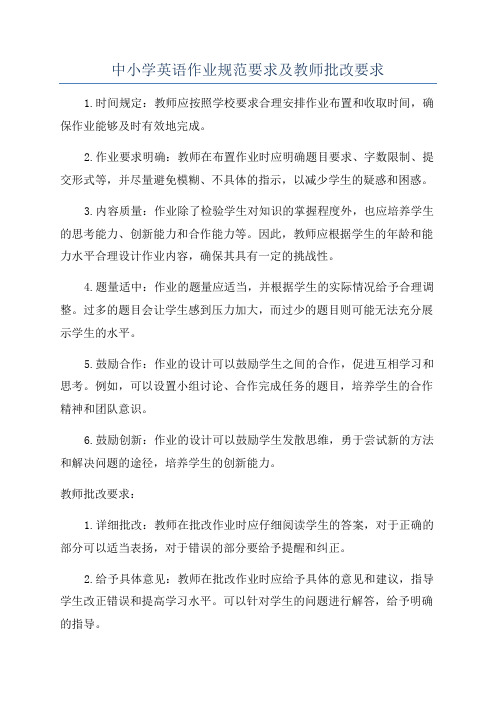
中小学英语作业规范要求及教师批改要求1.时间规定:教师应按照学校要求合理安排作业布置和收取时间,确保作业能够及时有效地完成。
2.作业要求明确:教师在布置作业时应明确题目要求、字数限制、提交形式等,并尽量避免模糊、不具体的指示,以减少学生的疑惑和困惑。
3.内容质量:作业除了检验学生对知识的掌握程度外,也应培养学生的思考能力、创新能力和合作能力等。
因此,教师应根据学生的年龄和能力水平合理设计作业内容,确保其具有一定的挑战性。
4.题量适中:作业的题量应适当,并根据学生的实际情况给予合理调整。
过多的题目会让学生感到压力加大,而过少的题目则可能无法充分展示学生的水平。
5.鼓励合作:作业的设计可以鼓励学生之间的合作,促进互相学习和思考。
例如,可以设置小组讨论、合作完成任务的题目,培养学生的合作精神和团队意识。
6.鼓励创新:作业的设计可以鼓励学生发散思维,勇于尝试新的方法和解决问题的途径,培养学生的创新能力。
教师批改要求:1.详细批改:教师在批改作业时应仔细阅读学生的答案,对于正确的部分可以适当表扬,对于错误的部分要给予提醒和纠正。
2.给予具体意见:教师在批改作业时应给予具体的意见和建议,指导学生改正错误和提高学习水平。
可以针对学生的问题进行解答,给予明确的指导。
3.适度表扬:教师在批改作业时要注意适度表扬学生的努力和进步,激发他们的学习动力和自信心。
4.鼓励创新和思考:教师在批改作业时可以给予学生更多的发散思维的空间,鼓励他们尝试新的方法和解决问题的途径,培养他们的创新能力。
5.适当时间回馈:教师在批改作业后应及时反馈给学生,并在必要时进行个别指导,帮助学生理解问题和知识点。
总结:。
编辑长文档练习题-word练习题2
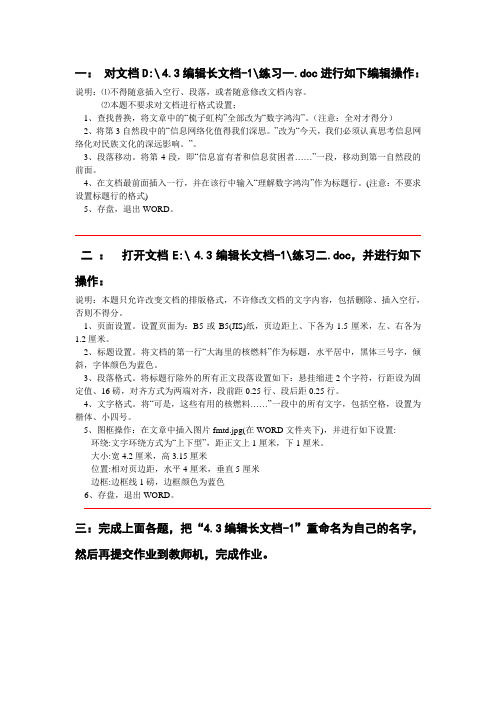
一:对文档D:\4.3编辑长文档-1\练习一.doc进行如下编辑操作:说明:⑴不得随意插入空行、段落,或者随意修改文档内容。
⑵本题不要求对文档进行格式设置;1、查找替换,将文章中的“梳子虹构”全部改为“数字鸿沟”。
(注意:全对才得分)2、将第3自然段中的“信息网络化值得我们深思。
”改为“今天,我们必须认真思考信息网络化对民族文化的深远影响。
”。
3、段落移动。
将第4段,即“信息富有者和信息贫困者……”一段,移动到第一自然段的前面。
4、在文档最前面插入一行,并在该行中输入“理解数字鸿沟”作为标题行。
(注意:不要求设置标题行的格式)5、存盘,退出WORD。
二:打开文档E:\4.3编辑长文档-1\练习二.doc,并进行如下操作:说明:本题只允许改变文档的排版格式,不许修改文档的文字内容,包括删除、插入空行,否则不得分。
1、页面设置。
设置页面为:B5或B5(JIS)纸,页边距上、下各为1.5厘米,左、右各为1.2厘米。
2、标题设置。
将文档的第一行“大海里的核燃料”作为标题,水平居中,黑体三号字,倾斜,字体颜色为蓝色。
3、段落格式。
将标题行除外的所有正文段落设置如下:悬挂缩进2个字符,行距设为固定值、16磅,对齐方式为两端对齐,段前距0.25行、段后距0.25行。
4、文字格式。
将“可是,这些有用的核燃料……”一段中的所有文字,包括空格,设置为楷体、小四号。
5、图框操作:在文章中插入图片fmtd.jpg(在WORD文件夹下),并进行如下设置:·环绕:文字环绕方式为“上下型”,距正文上1厘米,下1厘米。
·大小:宽4.2厘米,高3.15厘米·位置:相对页边距,水平4厘米,垂直5厘米·边框:边框线1磅,边框颜色为蓝色6、存盘,退出WORD。
三:完成上面各题,把“4.3编辑长文档-1”重命名为自己的名字,然后再提交作业到教师机,完成作业。
电大Final Cut Pro视频剪辑 形考作业5

电大Final Cut Pro视频剪辑形考作业51. 概述本文档旨在记录电大Final Cut Pro视频剪辑形考作业5的要求和步骤。
本次作业要求学生运用Final Cut Pro软件完成一个视频剪辑项目,并根据要求进行编辑和处理。
2. 要求本次作业的要求如下:- 使用Final Cut Pro软件完成一个视频剪辑项目;- 视频剪辑项目的时长不少于2分钟;- 要求添加至少2个转场效果;- 要求添加至少3个文本效果;- 要求添加一个背景音乐,并与视频内容相协调;- 要求调整视频色彩、亮度、对比度等参数,以达到良好的视觉效果。
3. 步骤完成本次作业的步骤如下:1. 打开Final Cut Pro软件,新建一个视频项目;2. 导入所需的视频素材和音频素材;3. 将视频素材拖拽到时间轴上,并按需求进行剪辑和排列;4. 添加转场效果:在视频片段之间添加转场效果,如淡入淡出、溶解、推拉等;5. 添加文本效果:使用Final Cut Pro自带的文本工具,在视频中添加文字,并调整字体、大小、颜色等属性;6. 添加背景音乐:将所选的背景音乐导入到项目中,并调整音频的音量和起止时间;7. 调整视频参数:在视频效果面板中,调整视频的色彩、亮度、对比度等参数,以达到良好的视觉效果;8. 预览和导出:预览整个视频项目,确保效果符合要求,然后导出视频文件。
4. 注意事项在完成作业时需要注意以下事项:- 保持视频内容的连贯性和流畅性;- 选取合适的转场效果和文本效果,使得剪辑项目更具表现力;- 调整背景音乐的音量,避免与视频声音互相干扰;- 在调整视频参数时,适度增加亮度和对比度,让画面更加生动;- 在导出视频文件前,确保在项目中进行保存。
以上就是电大Final Cut Pro视频剪辑形考作业5的要求和步骤。
希望本文档能对您的作业完成有所帮助。
如果有任何疑问,请及时与指导老师联系。
五项基本要求的内容

五项基本要求的内容在创作文档时,我们需要遵循五项基本要求,以确保文档的质量和效果。
这五项基本要求分别是准确性、清晰性、简洁性、生动性和连贯性。
首先,准确性是文档创作的基本要求之一。
在撰写文档时,我们应该确保所提供的信息准确无误,不夸大其词,不虚构内容。
只有准确的信息才能够给读者带来真正的帮助和价值。
因此,在创作文档时,我们应该对所提供的信息进行充分的调研和核实,确保其准确性。
其次,清晰性也是文档创作的重要要求之一。
文档应该以清晰简洁的语言表达内容,避免使用过于复杂的词汇和句式,让读者能够轻松理解文档的内容。
同时,文档的结构也应该清晰明了,避免出现逻辑混乱或内容重复的情况,确保读者能够顺利获取所需信息。
第三,简洁性是文档创作的又一要求。
我们应该尽量用简洁明了的语言表达内容,避免啰嗦和冗长,让读者能够迅速获取所需信息。
在撰写文档时,我们应该尽量精简文字,去掉多余的修饰和废话,让文档更加简洁有力。
生动性是文档创作的又一要求。
通过生动的语言和形象的描述,能够吸引读者的注意力,增强文档的吸引力和说服力。
在创作文档时,我们应该尽量运用生动的描写和具体的例子,让文档内容更加生动有趣,让读者更容易产生共鸣。
最后,连贯性也是文档创作的重要要求之一。
文档的内容应该前后呼应,逻辑清晰,避免出现断章取义或内容跳跃的情况。
在撰写文档时,我们应该注意各部分内容之间的衔接,确保文档整体逻辑严谨,让读者能够顺利理解和接受文档的内容。
总之,五项基本要求在文档创作中都至关重要,只有在准确性、清晰性、简洁性、生动性和连贯性上做到完美,才能够创作出高质量的文档,给读者带来真正的帮助和价值。
希望大家在创作文档时能够牢记这五项基本要求,不断提升文档创作的水平和质量。
- 1、下载文档前请自行甄别文档内容的完整性,平台不提供额外的编辑、内容补充、找答案等附加服务。
- 2、"仅部分预览"的文档,不可在线预览部分如存在完整性等问题,可反馈申请退款(可完整预览的文档不适用该条件!)。
- 3、如文档侵犯您的权益,请联系客服反馈,我们会尽快为您处理(人工客服工作时间:9:00-18:30)。
• 分值:10% • 角色扮演:各位同学,你们现在是某旅游 杂志的排版编辑,2014年,社长决定以腾 讯空间上《火爷游神州,火眼看世界》游 记为基本素材,出版若干期微型杂志。请 你选择一条你自己喜欢的路线或主题做出 一本15页左右的微型杂志。允许双人合作, 但页码数量要适当增加(每增加一个合作 者,页码增加10页,最多允许3人合作)。
具体要求
• 杂志封面:杂志名称 本期主题 杂志社名称 • 主编名称 本期主题主人翁 主推的文章标题 与主题相关的图片 和谐地组合在一起
• 杂志封底:杂志定价、条形码、与本期杂志主 题相关的图片 名人对作者或内容的经典点评 • 扉页:作者简介、作品简介及版权声明 • 目录页:要求自动生成目录页
• 标题、正文、字体、字型、字号、页眉、 页脚、页码、底色、模版、边框、表格、 排版规范、活泼、创新 • 对于图片过大、过多的游记可以适当压缩 图片,适当合并、重组相关的图片,整篇 游记要做到图文并茂、图文混排。
• 对于某些旅游线路或主题,如果文章过长, 排版后总页数超过15页时,有两种处理建 议: • (1)可以对所选路线的游记内容进行筛选、 精选, • (2)采用多人合作编辑的方式。但合作人 数最多不得超过3人,且每增加一位合作者, 页面至少增加10页。
正文部分
• 正文使用的字体字号要符合平面出版物的基本要求。 • 标题:每一个小主题的标题要新颖,但全体标题尽 量做到风格统一。 • 要有页眉页脚 • 对文章中使用的图片的再加工(相关图片的重新组 合、图文混排) • 版式:图文并茂、吸引眼球 • 色彩: • 底纹 边框 • 可以分栏
杂志的题材:旅游路线或旅游主题
• • • • • • • • • • (1) 俄罗斯之旅 (2) 云南之旅 (3) 泰国之旅 (4) 巴厘岛之旅 (5) 广东之旅 (6) 北京之旅 (7) 庐山之旅 (8) 台湾之旅 (9) 珠海之旅 (10)欧洲之旅
• • • • (11) 搞笑动物篇 (12) 人文历史篇 (13) 自然风光篇 (14) 名胜景地篇
